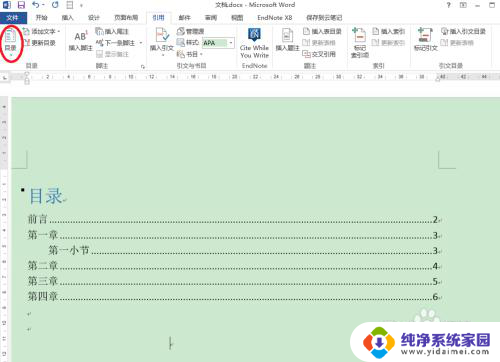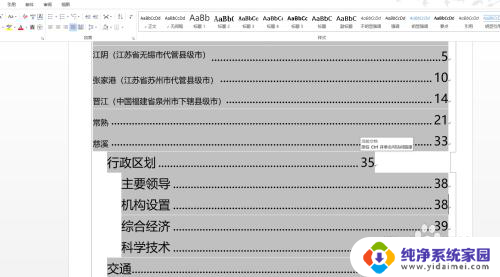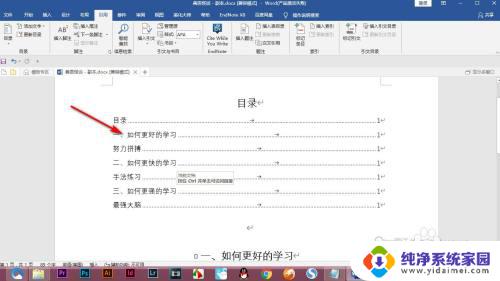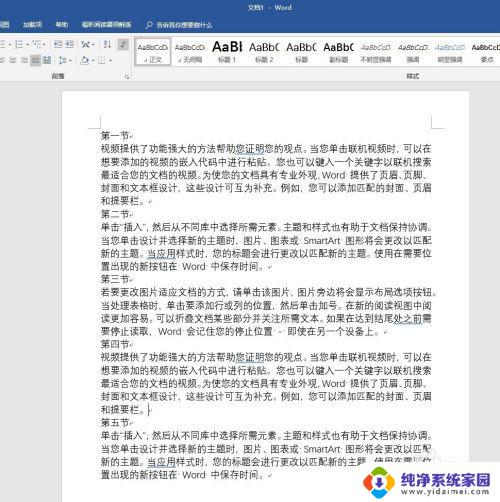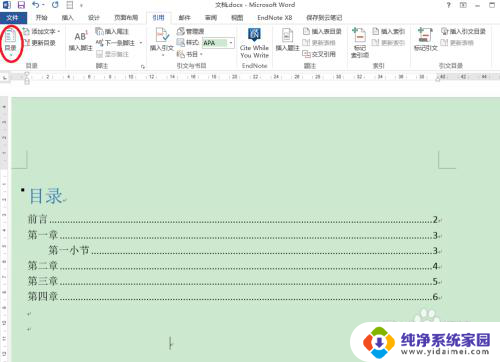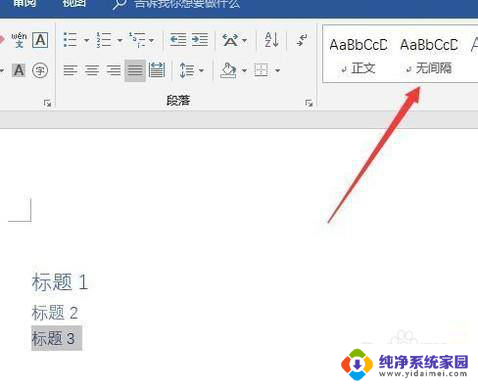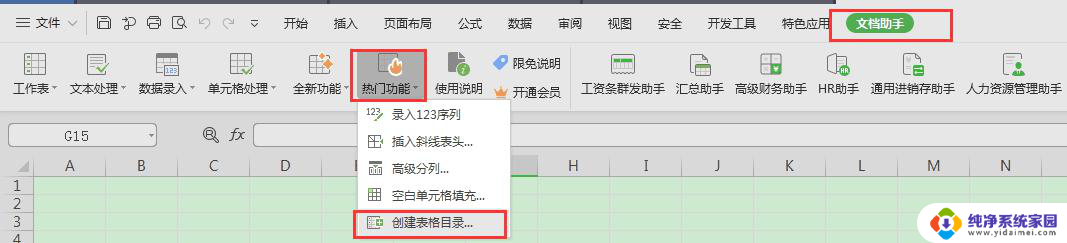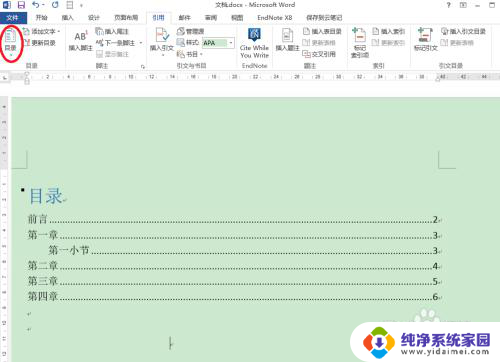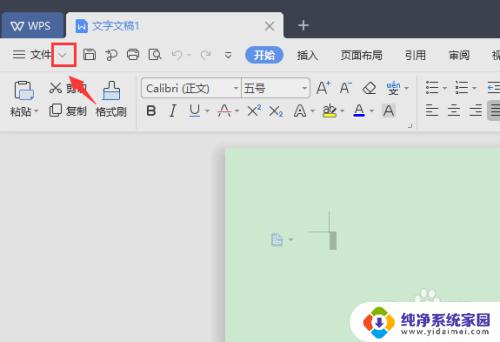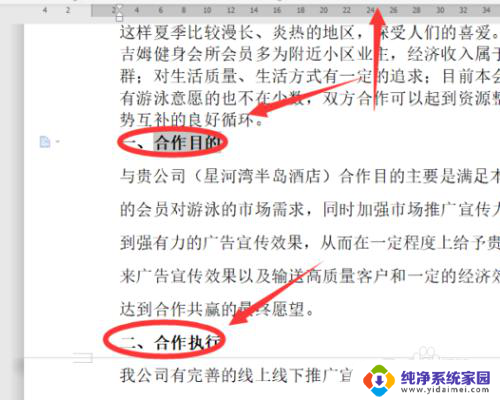wps目录字体格式怎么设置 WPS目录字体设置方法
更新时间:2023-09-06 08:35:22作者:xiaoliu
wps目录字体格式怎么设置,WPS是一款功能强大的办公软件,它不仅提供了丰富的文字处理、表格编辑和演示制作等功能,还具备了一些实用的排版和格式设置工具,在使用WPS编辑文档时,我们经常会遇到需要添加目录的情况,而目录的字体格式设置对于整个文档的美观和易读性起着至关重要的作用。在WPS中如何设置目录的字体格式呢?下面就让我们来详细了解一下WPS目录字体设置的方法。
步骤如下:
1.选择目录,点击开始下的预设样式。
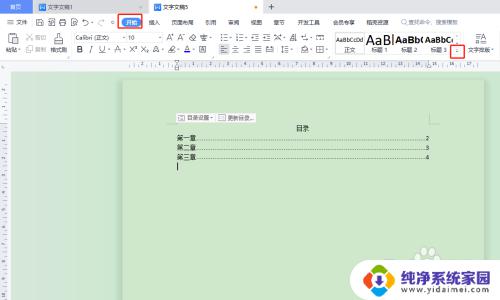
2.点击选择显示更多样式。
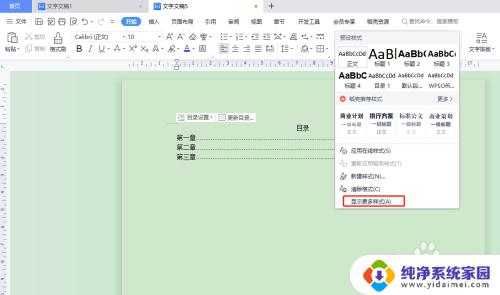
3.选择目录,然后点击修改。
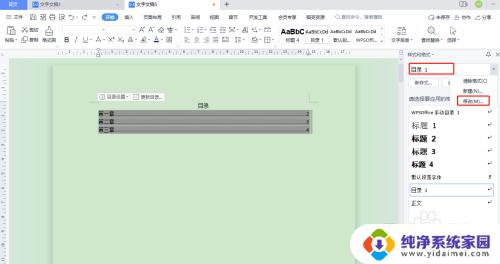
4.点击格式然后选择字体。
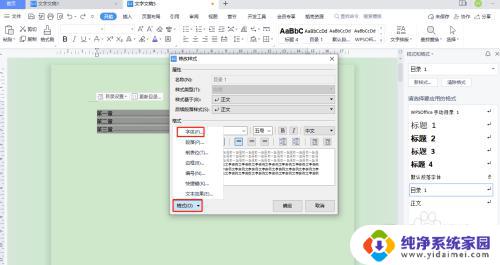
5.选择字体字号和颜色然后确定就可以了。
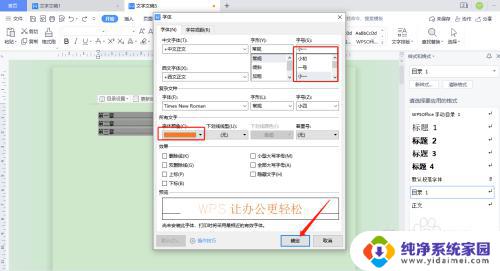
以上就是wps目录字体格式怎么设置的全部内容,如果需要的话,您可以根据我的步骤进行操作,希望这篇文章能对您有所帮助。